返回目录:excel表格制作
之前我们介绍了利用包openpyxl实现Excel基本读写操作、处理单元格特征和单元格样式;本节详细介绍openpyxl绘制Excel图表。
我们使用下面的数据作为例子来绘图:
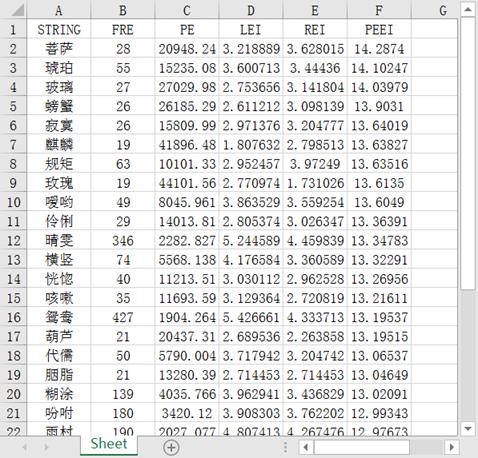
1.柱状图
我们尝试绘制PEEI指数最高的前10个词的词频柱状图。
from openpyxl import load_workbook
from openpyxl.chart import BarChart, Reference
workbook = load_workbook('F:\\\\Test.xlsx')
sheet = workbook.active
labels = Reference(sheet, min_col=1, min_row=2, max_col=1, max_row=11)
values = Reference(sheet, min_col=2, min_row=2, max_col=2, max_row=10)
chart = BarChart()
chart.add_data(values)
chart.set_categories(labels)
sheet.add_chart(chart, "G1")
workbook.save('F:\\\\Test_Bar.xlsx')
使用BarChart对象,其中set_categories数字化图表的标签,add_data添加图表的数据,add_chart为将数据添加到对应单元格。其结果如下:
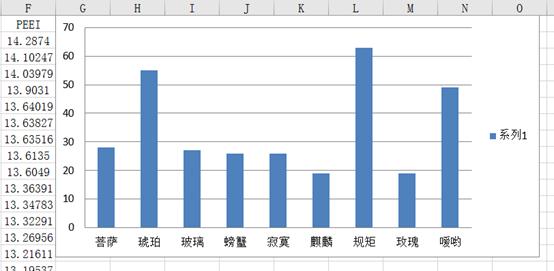
2.饼状图
下面我们尝试绘制PEEI指数最高的前10个词的词频的饼图(统计学上类似指标不宜绘制饼图,此处仅为测试)。
from openpyxl import load_workbook
from openpyxl.chart import PieChart, Reference
workbook = load_workbook('F:\\\\Test.xlsx')
sheet = workbook.active
labels = Reference(sheet, min_col=1, min_row=2, max_col=1, max_row=11)
values = Reference(sheet, min_col=2, min_row=2, max_col=2, max_row=10)
chart = PieChart()
chart.add_data(values)
chart.set_categories(labels)
chart.title = "红楼梦提词结果词频占比"
sheet.add_chart(chart, "G1")
workbook.save('F:\\\\Test_Pie.xlsx')
使用PieChart对象,其中title为表格的名称。其结果如下:
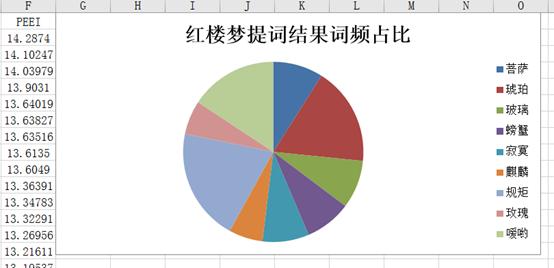
官方文档地址如下:
https://openpyxl.readthedocs.io/en/stable/charts/introduction.html
作者:长行